Kako postaviti upit u bazu podataka MS Access 2019

Naučite kako postaviti upite u Access bazi podataka uz jednostavne korake i savjete za učinkovito filtriranje i sortiranje podataka.
Za one od vas koji su već upoznati s XML-om u Accessu 2002, imajte na umu da poboljšana podrška za XML u Accessu 2003 omogućuje vam da navedete XSL (Extensible Stylesheet Language) transformacijske datoteke prilikom uvoza podataka iz XML-a ili izvoza podataka u XML. Prilikom uvoza, transformacija se primjenjuje na podatke čim uvoz započne, prije nego što se stvori nova tablica ili joj se doda postojeća tablica.
Prilikom izvoza podataka u XML, možete uključiti bilo koje unaprijed definirane filtre ili redoslijed sortiranja prilikom izvoza podataka u XML. Možete izvesti samo podatke, samo shemu ili oboje. Također, ako tablica sadrži vrijednosti pretraživanja pohranjene u zasebnoj bazi podataka, te podatke možete uključiti u izvoz.
Možete jednostavno izvesti bilo koju tablicu, upit, obrazac ili izvješće u XML datoteke iz obične Access baze podataka (.mdb datoteka) ili Access projekta i baze podataka Microsoft SQL Server (.adp datoteka). Kada izvezete obrazac ili izvješće, zapravo izvozite podatke iza obrasca ili izvješća (podatke izvozite iz temeljne tablice ili upita obrasca ili izvješća). No, bez obzira koju vrstu objekta izvozite, postupak je isti.
Prvi je korak kliknuti gumb Tablice, Upiti, Obrasci ili Izvješća na popisu Objekti u prozoru Baza podataka i odabrati stavku koju želite izvesti s popisa koji se pojavljuje u desnom oknu prozora. Ako želite izvesti sve podatke koje objekt pohranjuje, možete jednostavno kliknuti desnom tipkom miša na naziv objekta i odabrati opciju Izvoz iz izbornika prečaca. Zatim preskočite sljedeći odlomak.
Ako ne želite izvesti cijelu tablicu ili upit, morate izvesti podatke iz tablice ili upita. Otvorite tablicu ili upit, a zatim učinite nešto od sljedećeg:
Nakon što odaberete zapise, odaberite Datoteka –> Izvoz na izborniku Pristup.
Otvara se dijaloški okvir Izvoz. Dođite do mape u koju želite pohraniti izvezene podatke. Odaberite opciju XML (*.xml) s padajućeg izbornika Save As Type, kao što je prikazano na slici 1.
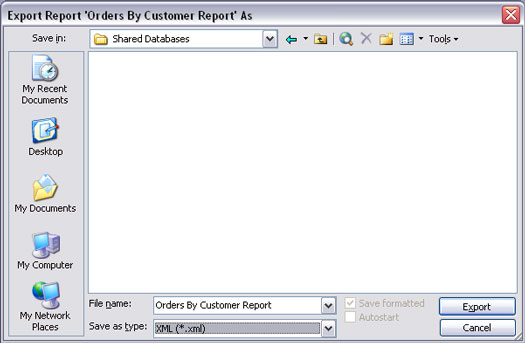
Slika 1: Postavljanje dijaloškog okvira Izvoz za izvoz izvješća u XML.
Kliknite gumb Izvezi (ili Izvezi sve) u dijaloškom okviru i otvorit će se dijaloški okvir Izvoz XML, kao što je prikazano na slici 2. Imate izbor izvoza podataka samo u XML datoteku, izvoza sheme vaših podataka u XSD (XML Schema Definition ) datoteku, izvozeći prezentaciju vaših podataka u XSL datoteku ili bilo koju njihovu kombinaciju.
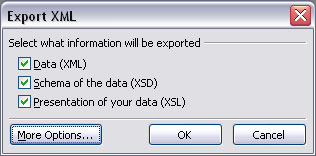
Slika 2: Dijaloški okvir Export XML.
Po želji, možete dodatno precizirati svoje odabire klikom na gumb Više opcija. Klikom na gumb Više opcija proširuje se dijaloški okvir Izvoz XML u . . . prikaži više opcija! Obratite pažnju na tri kartice na vrhu dijaloškog okvira: Podaci (prikazano na slici 3), Shema i Prezentacija.
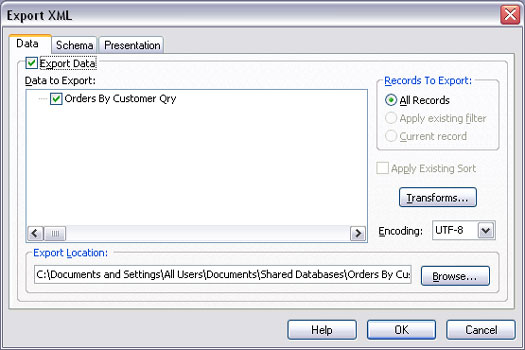
Slika 3: Kartica Podaci u proširenom dijaloškom okviru Export XML.
Na kartici Podaci možete odabrati izvoz svih zapisa, filtriranih zapisa ili trenutačnog zapisa. Također, možete se odlučiti za primjenu redoslijeda sortiranja koji je trenutno primijenjen na objekt. (Međutim, te su opcije zatamnjene ako izvezete nešto na što se te opcije ne odnose, kao što je cijelo izvješće.)
Ako ste prethodno definirali odnose između tablica u prozoru Relationships u Accessu ili dijagramima baze podataka u SQL Serveru, možete odabrati želite li izvesti podatke i iz povezanih tablica. Kliknite znak + pored imena bilo koje tablice da biste vidjeli naziv bilo koje povezane tablice. Odaberite kvačicu koja se pojavljuje pored imena bilo koje tablice da biste uključili podatke te tablice u svoj izvoz.
Gumb Transforms vam omogućuje da odaberete bilo koju prilagođenu XML transformaciju koju ste možda napisali ili stekli. Ako izvozite podatke koji su uvezeni u neki ezoterični program baze podataka, vlasnik te baze podataka može vam dostaviti datoteku transformacije. Zatim možete kliknuti gumb Transforms i odabrati tu datoteku transformacije. Isto tako, ako trebate koristiti posebno kodiranje za tu ezoteričnu bazu podataka, možete ga odabrati s padajućeg popisa Kodiranje.
Kartica Shema, prikazana na slici 4, omogućuje vam odabir opcija za izvoz datoteke sheme za vaš objekt. Možete odabrati uključiti ili zanemariti informacije o primarnom ključu i indeksu. Također možete odabrati želite li da informacije o shemi budu ugrađene u XML podatkovni dokument ili pohranjene kao zasebna datoteka. Način odabira opcija ovisi o programu u koji se kasnije uvoze izvezeni podaci.
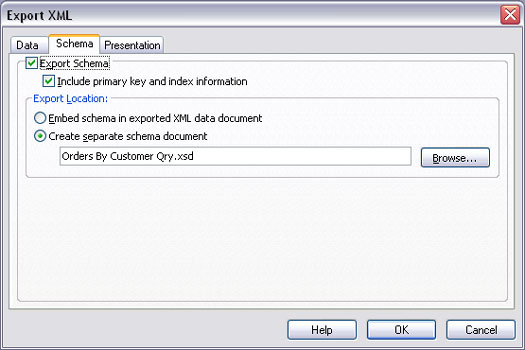
Slika 4: Kartica Shema u proširenom dijaloškom okviru Export XML.
Kartica Presentation, prikazana na slici 5, pruža opcije za definiranje XSL datoteke. Možete odabrati izvoz u klijenta (HTML), koji može čitati bilo koji web-preglednik. Ako planirate staviti XSL datoteku na web poslužitelj koji podržava Active Server Pages, umjesto toga možete odabrati opciju Server (ASP).
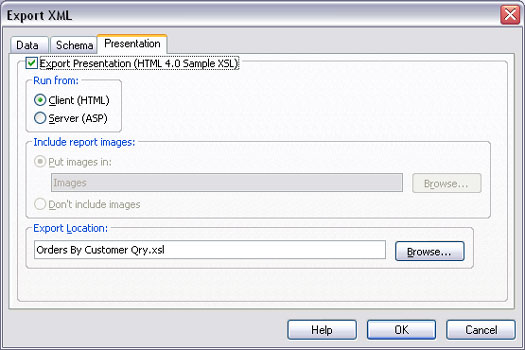
Slika 5: Kartica Prezentacija u proširenom dijaloškom okviru Export XML.
Ako podaci koje izvozite uključuju slike, možete odabrati izvoz tih slika ili ih jednostavno zanemariti. Ako odlučite uključiti slike, možete odrediti naziv mape u koju su slike smještene.
Odabirom izvoza prezentacijske datoteke zapravo se generiraju dvije datoteke. Jedna je .xsl datoteka, koja uključuje sav XSLT kod potreban za definiranje načina na koji se podaci prikazuju. Druga datoteka je .htm datoteka — relativno obična i jednostavna web stranica. Ta je web stranica "snimka" podataka u trenutku izvoza, a ne podaci uživo koji su povezani s bazom podataka. Međutim, .htm datoteka se otvara u Internet Exploreru kako bi otkrila stvarne podatke iz tablice ili upita, a ne samo hrpu XML oznaka i neobrađenih podataka.
Kada završite s odabirom, kliknite gumb U redu. Izvoz može potrajati samo nekoliko sekundi, ovisno o količini podataka koju izvozite. Kada završite, vraćate se na Access. Nećete vidjeti nikakve promjene u vašoj bazi podataka programa Access, ali izvezene datoteke nalaze se u bilo kojoj mapi koju ste naveli tijekom procesa izvoza.
Naučite kako postaviti upite u Access bazi podataka uz jednostavne korake i savjete za učinkovito filtriranje i sortiranje podataka.
Tabulatori su oznake položaja u odlomku programa Word 2013 koje određuju kamo će se točka umetanja pomaknuti kada pritisnete tipku Tab. Otkrijte kako prilagoditi tabulatore i optimizirati svoj rad u Wordu.
Word 2010 nudi mnoge načine označavanja i poništavanja odabira teksta. Otkrijte kako koristiti tipkovnicu i miš za odabir blokova. Učinite svoj rad učinkovitijim!
Naučite kako pravilno postaviti uvlaku za odlomak u Wordu 2013 kako biste poboljšali izgled svog dokumenta.
Naučite kako jednostavno otvoriti i zatvoriti svoje Microsoft PowerPoint 2019 prezentacije s našim detaljnim vodičem. Pronađite korisne savjete i trikove!
Saznajte kako crtati jednostavne objekte u PowerPoint 2013 uz ove korisne upute. Uključuje crtanje linija, pravokutnika, krugova i više.
U ovom vodiču vam pokazujemo kako koristiti alat za filtriranje u programu Access 2016 kako biste lako prikazali zapise koji dijele zajedničke vrijednosti. Saznajte više o filtriranju podataka.
Saznajte kako koristiti Excelove funkcije zaokruživanja za prikaz čistih, okruglih brojeva, što može poboljšati čitljivost vaših izvješća.
Zaglavlje ili podnožje koje postavite isto je za svaku stranicu u vašem Word 2013 dokumentu. Otkrijte kako koristiti različita zaglavlja za parne i neparne stranice.
Poboljšajte čitljivost svojih Excel izvješća koristeći prilagođeno oblikovanje brojeva. U ovom članku naučite kako se to radi i koja su najbolja rješenja.








